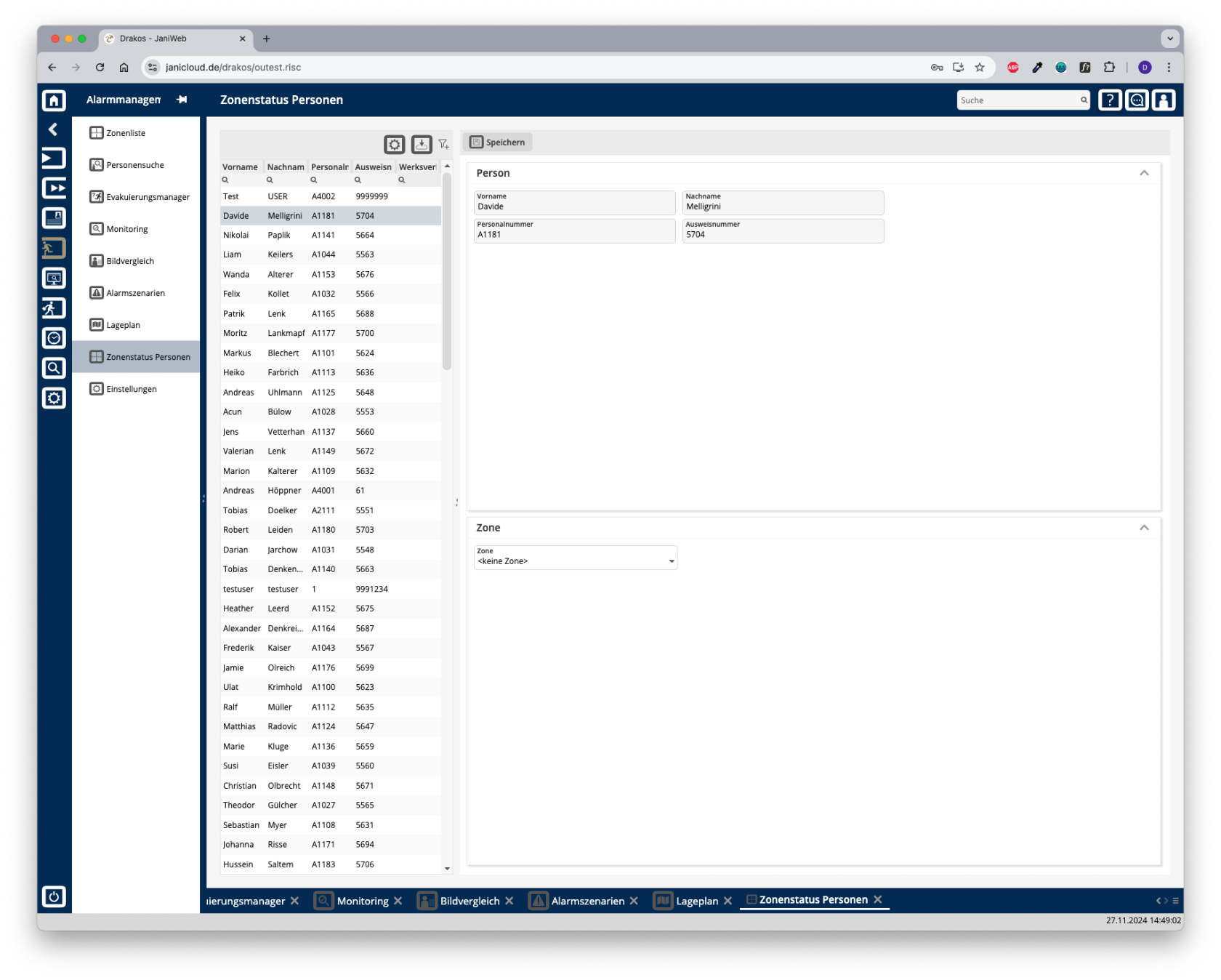Zonenstatus Personen
Über diesen Menüpunkt können Sie den Aufenthaltsort von Personen in den Zonen manuell verwalten. Auf diese Weise lassen sich fehlerhafte Zonenbuchungen korrigieren.
Liste der Personen
Die Liste enthält die im System angelegten Personen. Wählen Sie eine Person aus, um Details anzuzeigen.
Die Liste bietet folgende Möglichkeiten:
- Anzuzeigende Spalten auswählen: Drücken Sie auf das Zahnrad-Symbol. Wählen Sie aus, welche Spalten in welcher Reihenfolge angezeigt werden sollen. Ziehen Sie die Spalten mit der Maus oder nutzen Sie die Pfeilsymbole, um sie anzuordnen. Drücken Sie auf Anwenden, um die Änderungen zu übernehmen.
- Filtern nach Mandant und Status: Drücken Sie auf das Filter-Symbol. Wählen Sie aus, für welche Mandanten und für welchen Status (Aktiv, Aktiv in der Zukunft, Inaktiv) Personen angezeigt werden sollen. Änderungen sind sofort sichtbar.
- Suchen in Spalten: Geben Sie Text beziehungsweise Ziffern in das Suchfeld (Lupensymbol) einer Spalte ein, um nach Namen, Personalnummern oder anderen Kriterien zu suchen. Die Eingaben wirken sich sofort aus: Die Liste zeigt nur noch Treffer an.
Tipp: Suchen Sie nach Teilzeichenfolgen. „Müller-Lüdenscheidt“ finden Sie sowohl mit „mü“, als auch mit „lü“ oder „eidt“. Bei der Suche wird nicht zwischen Groß- und Kleinschreibung unterschieden. - Gesamte Liste exportieren: Drücken Sie auf das Download-Symbol. Wählen Sie, in welchem Format die Liste exportiert werden soll. Die Exportdateien werden je nach Einstellung des Browsers/Betriebssystems heruntergelden oder angezeigt. Einzelheiten zu den verfügbaren Exportformaten finden Sie im Kapitel Allgemein > Exportformate dieses Handbuchs.
Bereich Person
Hier erscheinen die wichtigsten Details zur ausgewählten Person (Vorname, Nachname, Personalnummer, Ausweisnummer). In diesem Bereich sind keine Änderungen möglich.
Bereich Zone
Das Feld Zone zeigt die aktuell gebuchte Zone für die ausgewählte Person an.
Wählen Sie, in welcher Zone sich die Person tatsächlich befindet.
Schaltfläche Speichern
Drücken Sie auf Speichern, um die Person der neuen Zone zuzuzuweisen.
TIPPS
Nutzen Sie diesen Menüpunkt, wenn Zonenbuchungen nicht wie gewünscht funktioniert haben. Das kann beispielsweise vorkommen, wenn Personen vergessen haben zu buchen.